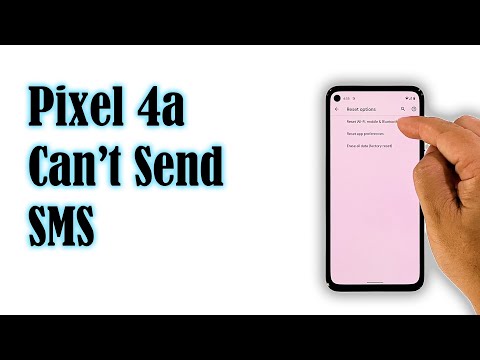
Saturs
- Kāpēc jūsu Google Pixel 2 XL nesūtīs īsziņas vai īsziņas?
- Iespējamie risinājumi un risinājumi SMS problēmu risināšanai
Tas ir pārāk dīvaini, ja jaudīgas ierīces, piemēram, Google jaunais viedtālrunis Pixel 2 XL, sagādā jums nepatikšanas, izmantojot tādas pamatfunkcijas kā īsziņu sūtīšana. Tomēr tas ir iespējams un neizbēgami viedtālruņu vidū neatkarīgi no zīmola un platformas. Tāpēc nebrīnieties, ja vēlāk nevarēsiet nosūtīt īsziņu uz savu Google tālruni, jo tas var notikt.
Patiesībā jūs, iespējams, lasāt to tagad, jo jums jau ir un mēģināt atrast veidus, kā novērst problēmu. Ja tas tā ir, mēs esam atguvuši jūsu atbalstu. Šajā ziņojumā ir ietverti potenciālie risinājumi un ieteiktie risinājumi, kā risināt īsziņu problēmas pakalpojumā Google Pixel 2 XL, lai jūs tos varētu izmēģināt, kad vien esat gatavs novērst problēmas. Turpiniet lasīt, lai iegūtu sīkāku informāciju.
Lietotājiem, kuri meklē risinājumu citai problēmai, pārliecinieties, ka esat apmeklējis mūsu Pixel 2 XL problēmu novēršanas lapu, jo mēs jau esam risinājuši dažas no visbiežāk sastopamajām problēmām ar šo tālruni. Pārlūkojiet lapu, lai atrastu problēmas, kas varētu būt līdzīgas jums, un nekautrējieties izmantot mūsu risinājumus vai risinājumus. Ja pēc tam jums joprojām ir nepieciešama mūsu palīdzība, aizpildiet mūsu Android jautājumu anketu un nospiediet iesniegt, lai sazinātos ar mums.
Kāpēc jūsu Google Pixel 2 XL nesūtīs īsziņas vai īsziņas?
Pirms ķerties pie labojumiem, vispirms noskaidrosim iespējamos cēloņus. Pamatcēlonis var būt ziņojumapmaiņas lietotnē vai pašā ierīcē. Cik vien iespējams, mēģiniet iepriekš izolēt problēmu vai noteikt cēloni. Šāda rīcība palīdzēs jums noskaidrot, kuri no norādītajiem risinājumiem ir nepieciešami. Lai ietaupītu laiku, šeit ir apkopoti visi iespējamie iemesli, uz kuriem varat atsaukties.
Starp izplatītākajiem faktoriem, kas var izraisīt problēmas ar īsziņām vai īsziņām, ir šādi:
- Ievadītais saņēmēja numurs nav derīgs.
- Tīkla problēmas.
- SIM kartes problēmas.
- Lietotņu kļūmes / programmatūras kļūdas.
- Nepareiza iestatījumu konfigurācija.
Ir arī daži gadījumi, kad pie vainas ir bojāta aparatūra, bet tas reti notiek ar jaunām jaudīgām ierīcēm. Ja vien iepriekš nav bijuši nomešanas vai šķidruma iedarbības gadījumi, kas varētu būt izraisījuši fiziskus vai šķidrus tālruņa bojājumus.
Iespējamie risinājumi un risinājumi SMS problēmu risināšanai
Ņemot vērā, ka galvenais iemesls ir programmatūrā, jebkuram no šiem turpmākajiem risinājumiem vajadzētu būt iespējai problēmu atrisināt. Pēc katras metodes veikšanas noteikti izveidojiet testa ziņojumu, kuru mēģināt nosūtīt, lai noteiktu, vai problēma ir novērsta. Ja nepieciešams, pārejiet pie nākamajiem piemērojamajiem risinājumiem.
Pārliecinieties, vai tīkla signāls ir labs. Statusa joslā pārbaudiet signāla indikatoru. Ja signāla stiprums ir pārāk vājš, sazinieties ar tīkla pakalpojumu sniedzēju / operatoru, lai pārbaudītu tīkla statusu. Spēcīgs un stabils signāls ir nepieciešams, lai ierīce bez kļūdām un kavēšanās varētu veikt īsziņu funkcijas. Ja tīkls nav pieejams, vispirms jums būs jārisina tīkla problēmas. Kad tas ir beidzies, jums jāspēj nosūtīt vai saņemt īsziņas vai īsziņas, kā paredzēts. Apsveriet arī iespēju pārbaudīt konta statusu. Šādi rīkojoties, jūs varat izslēgt ar kontu saistītos jautājumus no iespējamiem cēloņiem. Daži pārvadātāji uz laiku atspējotu izejošos pakalpojumus, tostarp īsziņu sūtīšanu kontiem ar nesakārtotām problēmām. Tāpēc, ja jūs domājat, ka vēlaties norēķināties ar savu kontu, sazinieties ar pakalpojumu sniedzēju.
Kad esat pārskatījis visus rekvizītus un uzzinājis, ka neviens no tiem nav vaininieks, tagad varat novērst problēmu, izmantojot šādus risinājumus.
Pārstartējiet savu Google Pixel 2 XL (soft reset)
Vienkāršs ar programmatūru saistītu problēmu risinājums mobilajās ierīcēs, tostarp tās, kas ietekmē īsziņu funkcijas, ir mīkstā atiestatīšana vai atsāknēšana. Tas ir tāpat kā tas, ko jūs parasti darāt, kad dators darbojas nepareizi vai nedarbojas, kā paredzēts, nelielu kļūdu un kļūmju dēļ. Pēc tam restartējiet tālruni, ja vēl neesat to izdarījis. Iesācējiem ir paredzēts, kā jaunajā Google ierīcē tiek veikta atiestatīšana:
- Nospiediet un turiet Jauda poga, kas atrodas ierīces labajā stūrī.
- Krāns Izslēgt.
Varat arī nospiest un turēt Jauda pogu aptuveni 20 sekundes vai līdz brīdim, kad tālrunis ieslēdzas. Pēdējo metodi bieži izmanto, lai atsāknētu nereaģējošas ierīces.
Izņemiet un atkārtoti ievietojiet SIM karti
Ja nevarat nosūtīt īsziņas un tiek parādīts kļūdas ziņojums par nederīgu SIM karti vai attiecīgām kļūdām, problēmu, iespējams, rada slikta SIM karte. Lai to izslēgtu no iespējamiem vainīgajiem, mēģiniet izņemt un pēc tam atkārtoti ievietot SIM karti savā Google Pixel 2 XL. Pareizs veids, kā to izdarīt:
- Pilnībā izslēdziet ierīci.
- Izmantojiet saspraudes vai SIM izņemšanas rīku, pēc tam viegli iespiediet to apļveida atverē uz SIM kartes teknes.
- Kad paplāte izlec, uzmanīgi izņemiet SIM karti.
- Pārbaudiet, vai SIM kartē nav iespējamu bojājumu pazīmju, piemēram, skrāpējumu vai iespiedumu. Ja tāda nav, ievietojiet to atpakaļ paplātē.
- Pārliecinieties, vai SIM karte ir pareizi nostiprināta.
- Iebīdiet paplāti atpakaļ slotā, pēc tam aizveriet to.
Pēc SIM kartes un SIM kartes teknes nostiprināšanas restartējiet ierīci un pēc tam mēģiniet vēlreiz nosūtīt īsziņu. Šoreiz noteikti ievadiet derīgu vai pareizu saņēmēja numuru.
Notīriet ziņojumapmaiņas lietotnes kešatmiņu un datus
Pagaidu faili var ietekmēt arī mobilo ierīču ziņojumapmaiņas funkciju. Kešatmiņā saglabātie faili, jo īpaši ziņojumapmaiņas lietotnē, parasti ir vainīgi, it īpaši, ja daži no tiem ir bojāti. Kā līdzekli, ja nepieciešams, varat notīrīt lietotnes kešatmiņu un datus. Lūk, kā:
- Krāns Iestatījumi.
- Krāns Lietotnes un paziņojumi.
- Krāns Skatiet visas lietotnes.
- Ritiniet līdz un pieskarieties, lai atlasītu Ziņapmaiņas lietotne no kuras vēlaties notīrīt kešatmiņu un datus.
- Krāns Uzglabāšana.
- Krāns Iztīrīt kešatmiņu vai Izdzēst datus.
Lūdzu, ņemiet vērā, ka, izvēloties opciju Izdzēst datus izdzēsīs visus jūsu datus no lietotnes Ziņojumapmaiņa, ieskaitot jūsu kontus un paroles. Tāpēc ņemiet vērā šo informāciju iepriekš. Pēc kešatmiņas un datu notīrīšanas no ziņojumapmaiņas lietotnes aizveriet lietotni un pēc tam restartējiet ierīci.
Atiestatiet tīkla iestatījumus savā Google Pixel 2 XL
Īsziņu sūtīšana ietver un prasa tālruņa tīkla funkcijas. Tāpēc, ja tīklā kaut kas noiet greizi, īsziņu sūtīšana pašlaik var arī nebūt pieejama. Tīkla problēmas var rasties, ja daži iestatījumi ir nepareizi konfigurēti. Bet, tā kā galvenās kļūdas noteikšana parasti prasa daudz pūļu, atrodoties vienā iestatījumu izvēlnē citā, tā vietā varat vienkārši atiestatīt tīkla iestatījumus. Lūk, kā:
- Krāns Iestatījumi.
- Krāns Sistēma.
- Krāns Atiestatīt.
- Atlasiet Tīkla iestatījumu atiestatīšana no dotajiem variantiem.
- Krāns Atiestatīt iestatījumus.
- Ja tiek prasīts, drošības labad ievadiet ierīces paroli, PIN kodu vai modeli.
- Krāns Atiestatīt iestatījumus vēlreiz, lai apstiprinātu atiestatīšanu.
Pēc atiestatīšanas ierīce tiks atsāknēta pati. Ja nē, tad restartējiet to un mēģiniet redzēt, vai īsziņas jau darbojas pareizi.
Veiciet rūpnīcas atiestatīšanu savā Google Pixel 2 XL (galvenā atiestatīšana)
Tas tiek uzskatīts par pēdējo iespēju, jo tas visu izdzēsīs no jūsu ierīces krātuves. Tas ir efektīvs risinājums ar programmatūru saistītajām problēmām, kuras izraisa sarežģītas kļūdas un kļūmes mobilajās ierīcēs. Bet, ņemot vērā datu zaudēšanas sekas, iepriekš ir ļoti ieteicams izveidot dublējumu. Kad viss ir dublēts un gatavs, rīkojieties šādi, lai tālrunī atiestatītu rūpnīcas noklusējumus un novērstu visas kļūdas:
- Krāns Iestatījumi.
- Krāns Sistēma.
- Krāns Atiestatīt.
- Atlasiet Rūpnīcas datu atiestatīšana no dotajiem variantiem.
- Krāns Atiestatīt tālruni.
- Ja tiek prasīts, ievadiet ierīces piekļuves kodu, PIN kodu vai modeli, lai turpinātu.
- Krāns Dzēst visu apstiprināt.
Varat arī atiestatīt rūpnīcu, izmantojot aparatūras atslēgas, ja iepriekš minētā metode nav piemērojama. Lūk, kā tas tiek darīts:
- Pilnībā izslēdziet ierīci.
- Nospiediet un turiet Jauda un Skaļuma samazināšanas pogas vienlaicīgi līdz sāknēšanas ielādes režīmam (ko attēlo Android ar Sākt uz tā). Kad redzat šo attēlu, atlaidiet abas pogas uzreiz.
- Izmantojiet Skaļuma pogas lai iezīmētu vai atlasītu Reģenerācijas režīmā no norādītās iespējas.
- Nospiediet Barošanas poga to apstipriniet izvēli.
- Pēc tam ierīce īsi mirgos Google sākuma ekrānā un pēc tam tiks restartēta Reģenerācijas režīmā.
- Ja tiek prasīts, pievienojiet a salauzts Android robots bez komandas uz ekrāna, nospiediet un turiet Ieslēgšanas pogaun nospiediet Skaļuma palielināšanas pogavienreiz tad atlaidiet Ieslēgšanas poga.
- Atlasiet Iznīcināt datus / atjaunot rūpniecības iestatījumus opcija no Android atkopšanas ekrāns. Izmantojiet Skaļuma pogas lai atlasītu opciju.
- Atlasiet Jā.
- Pagaidiet, līdz tiek pabeigts rūpnīcas datu atiestatīšanas process. Atkarībā no datu daudzuma atiestatīšanas var paiet vairākas minūtes.
- Atlasiet Restartē sistēmu tagad tad gaidiet, līdz ierīce pilnībā tiek palaista.
Visbeidzot, pārejiet pie sākotnējās aktivizācijas un iestatīšanas. Kad viss ir iestatīts, mēģiniet atvērt ziņojumapmaiņas lietotni un pēc tam izveidojiet testa īsziņu, kuru nosūtīt.
Jūs varat izvēlēties sazināties ar savu mobilo sakaru operatoru, lai uzzinātu citas iespējas, ja neviena no iepriekšējām metodēm nespēj novērst problēmu un ka joprojām nevarat nosūtīt īsziņas vai īsziņas uz savu Google Pixel 2 XL. Ja problēma rodas pēc programmatūras atjauninājuma instalēšanas, visticamāk, tā ir sarežģīta kļūda, kurai nepieciešams oficiāls labojuma labojums. Šajā gadījumā sazinieties ar Google atbalsta dienestu, lai saasinātu problēmu, un ļaujiet viņiem rūpīgi novērtēt, vai to var atzīmēt starp citām pēcatjaunināšanas problēmām, kas jārisina nākamajā atjauninājumu izlaišanā. Tāpat jūs varat lūgt papildu palīdzību sarežģītāku problēmu novēršanā, izmantojot dažus nepieciešamos rīkus.
Sazinieties ar mums
Mēs vienmēr esam atvērti jūsu problēmām, jautājumiem un ierosinājumiem, tāpēc sazinieties ar mums, aizpildot šo veidlapu. Šis ir mūsu piedāvātais bezmaksas pakalpojums, un mēs par to neiekasēsim ne santīma. Bet, lūdzu, ņemiet vērā, ka katru dienu mēs saņemam simtiem e-pasta ziņojumu, un mums nav iespējams atbildēt uz katru no tiem. Bet esiet droši, ka izlasījām katru saņemto ziņojumu. Tiem, kuriem mēs esam palīdzējuši, lūdzu, izplatiet vārdu, daloties ar saviem ierakstiem draugiem vai vienkārši iepatikoties mūsu Facebook un Google+ lapai vai sekojot mums Twitter.


